Finder reageert niet meer - Hoe Finder opnieuw te starten op een Mac
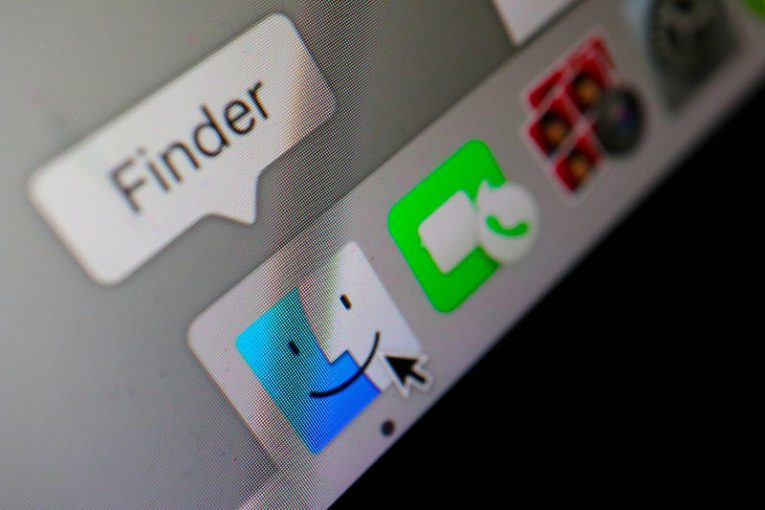
Op een Mac vervult Finder de rol van een GUI-shell, vergelijkbaar met hoe Explorer de standaard GUI-shell is op Windows-machines. Soms reageren zowel Explorer op een Windows-pc als Finder op een Mac mogelijk niet meer en zult u merken dat uw computer grotendeels niet meer reageert. Dit artikel geeft je een paar tips over hoe je moet omgaan met de situatie als je Finder niet meer reageert op je Mac.
Er zijn een aantal redenen en omstandigheden die ertoe kunnen leiden dat Finder op uw Mac vastloopt en niet meer reageert. Die omvatten een slechte interne configuratie, weinig opslagruimte op uw systeem, evenals gewoon een toepassing of proces van een derde partij die is gecrasht en ervoor heeft gezorgd dat Finder ermee blijft hangen.
De gemakkelijkste manier om uit deze situatie te komen, is door Finder alleen opnieuw te starten. In de meeste gevallen hoef je niet je hele Mac opnieuw op te starten - alleen Finder.
Om dat te doen, klikt u op het Apple-pictogram in uw menubalk terwijl u de Shift-toets ingedrukt houdt. In het menu dat verschijnt, selecteer je "Force Quit Finder". Dit zal het Finder-proces doden dat niet meer reageert, maar aangezien Finder de standaard GUI-shell van het systeem is, start je Mac automatisch een nieuwe instantie en een nieuw Finder-proces.
Hoewel dit meestal het probleem oplost, zijn er bepaalde gevallen waarin deze methode mogelijk niet werkt.
Als je Finder niet geforceerd kunt afsluiten zoals hierboven beschreven, probeer dan het volgende:
- Druk tegelijkertijd op de Cmd-, Option- en Esc-knoppen op het toetsenbord van uw Mac.
- Er verschijnt een venster met de lijst van alle momenteel actieve applicaties. Zoek en klik om Finder in die lijst te selecteren.
- Klik op de knop "Opnieuw starten".
Dit zal in wezen dezelfde taak uitvoeren als hierboven - het opgehangen Finder-proces dwingen om te beëindigen en een nieuwe, werkende instantie ervan te starten.
Als laatste redmiddel kun je Activity Monitor op je Mac ook gebruiken om het Finder-proces te beëindigen, maar in de overgrote meerderheid van de gevallen zou je het probleem moeten kunnen oplossen met behulp van de hierboven beschreven methoden.





